怎么把电脑设置成u盘启动呢?
- 分类:win8 发布时间: 2017年07月30日 09:00:00
怎么把电脑设置成u盘启动呢?要让电脑开机从U盘启动,就像用光盘给电脑装系统要让电脑从光盘启动一样,但是因为电脑主板的差异所以设置的方法也是各不相同,所以怎么把电脑设置成u盘启动的问题可是难倒了很多的人,下面我们一起来看看怎么把电脑设置成u盘启动的方法吧。
一、如何进入BIOS?电脑BIOS中USB模式启动热键
如果你感觉到设置BIOS比较麻烦困难,根据你的电脑类型,选择热键,直接启动一键U盘装系统工具(重要提醒:选择热键前,请先插入U盘)
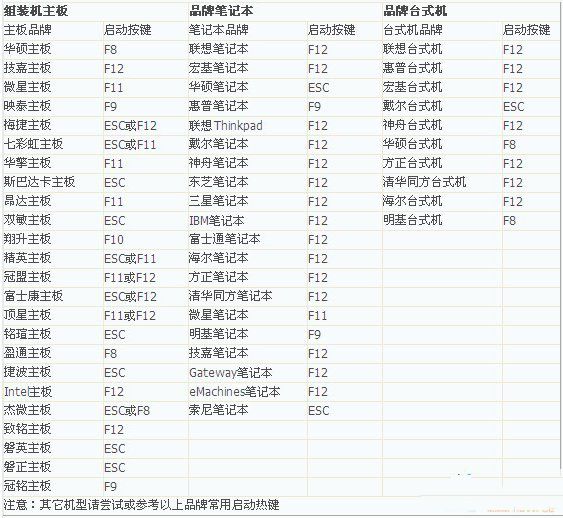
怎么把电脑设置成u盘启动图1
二、设置U盘启动,不同BIOS设置U盘启动方法如下:
1、Phoenix – AwardBIOS(2010年之后的电脑):
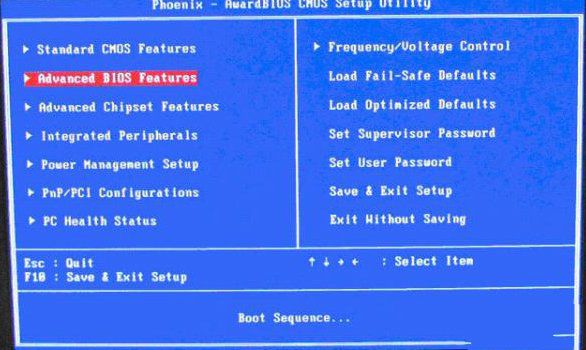
怎么把电脑设置成u盘启动图2
上图1:开机按Del键进入该BIOS设置界面,选择高级BIOS设置Advanced BIOS Features
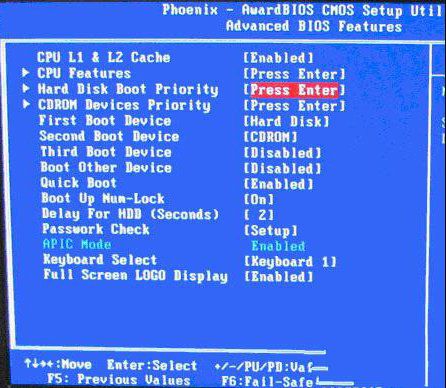
怎么把电脑设置成u盘启动图3
上图2:高级BIOS设置(Advanced BIOS Features)界面,首先选择硬盘启动优先级:Hard Disk Boot Priority
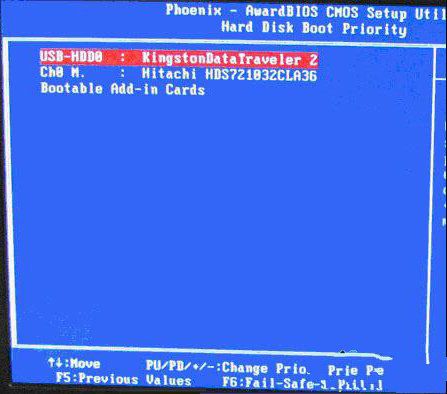
怎么把电脑设置成u盘启动图4
上图3:硬盘启动优先级(Hard Disk Boot Priority)选择:使用小键盘上的加减号“+、-”来选择与移动设备,将U盘选择在最上面。然后,按ESC键退出,回到图2的设置界面。
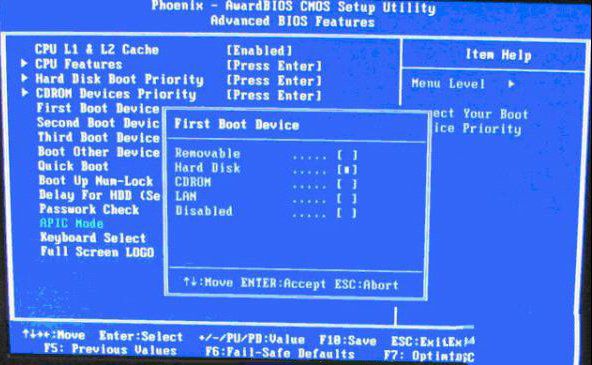
怎么把电脑设置成u盘启动图5
上图4:再选择第一启动设备(First Boot Device):该版本的BIOS这里没有U盘的“USB-HDD”、“USB-ZIP”之类的选项,经尝试选择移动设备“Removable”不能启动,但选择“Hard Disk”可以启动电脑。
2、旧的Award BIOS(2009年电脑主板):
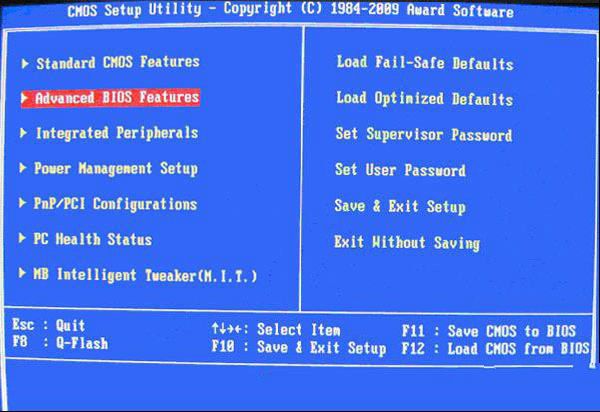
怎么把电脑设置成u盘启动图6
上图1-1:开机按Del键进入该BIOS设置界面,选择高级BIOS设置:Advanced BIOS Features
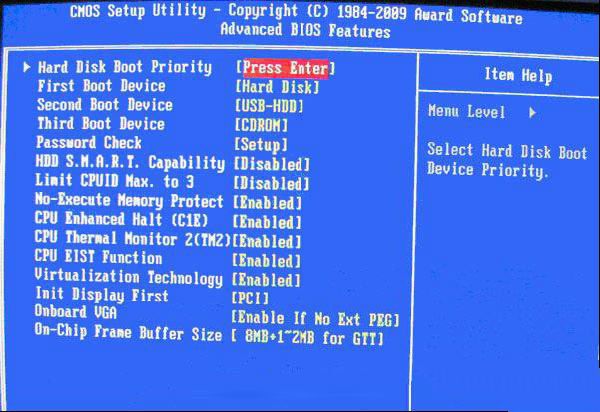
怎么把电脑设置成u盘启动图7
上图2-1:高级BIOS设置(Advanced BIOS Features)界面,首先选择硬盘启动优先级:Hard Disk Boot Priority 。 优盘之家
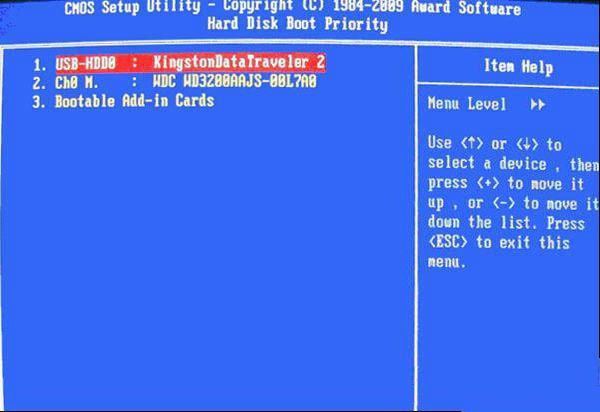
怎么把电脑设置成u盘启动图8
上图3-1:硬盘启动优先级(Hard Disk Boot Priority)选择:使用小键盘上的加减号“+、-”来选择与移动设备,将U盘选择在最上面。然后,按ESC键退出,回到图2-1的设置界面。
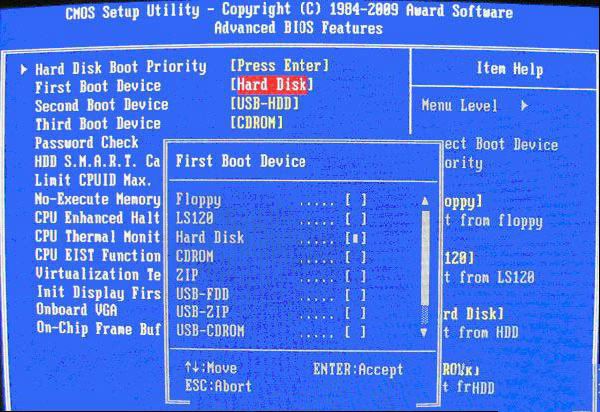
怎么把电脑设置成u盘启动图9
上图4-1:在第一启动设备(First Boot Device)这里,有U盘的USB-ZIP、USB-HDD之类的选项,我们既可以选择“Hard Disk”,也可以选择“USB-HDD”之类的选项,来启动电脑。
3、2002年电脑主板的一款BIOS:
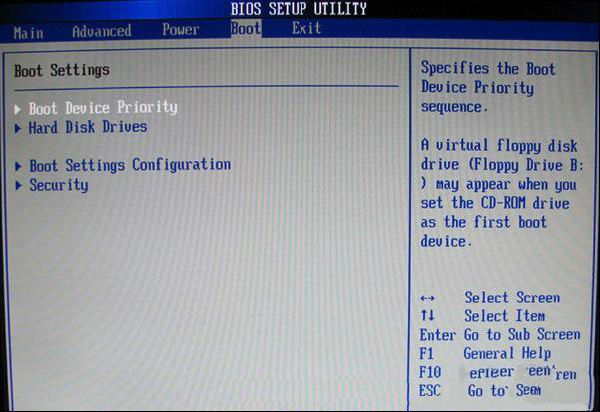
怎么把电脑设置成u盘启动图10
上图1-2 选择Boot菜单界面设置U盘启动
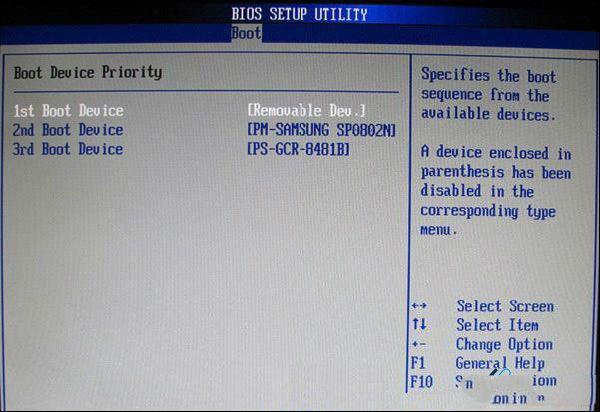
怎么把电脑设置成u盘启动图11
上图2-2 :启动优先级设备选择(Boot Device Priority)在第一启动设备(1st Boot Device)里选择U盘。
如果在图1-2的硬盘驱动器“Hard Disk Drives”里面还没选择U盘为第一启动设备,那么这里就不存在和显示U盘,如上图2-2所示,但可以选择移动设备“Removable Dev.”作为第一启动设备;
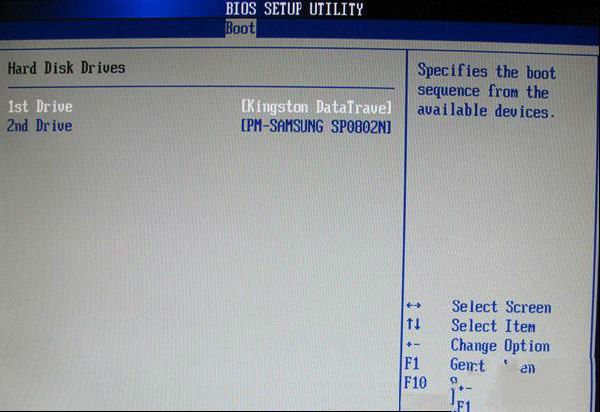
怎么把电脑设置成u盘启动图12
上图3-2 硬盘驱动器“Hard Disk Drives”选择:选择U盘为第一启动设备“1st Drive”。如果先在“Hard Disk Drives”里面选择U盘为第一启动设备,如图3-2所示,那么这里就会显示有U盘,那就选择U盘为第一启动设备,如图4-2所示。
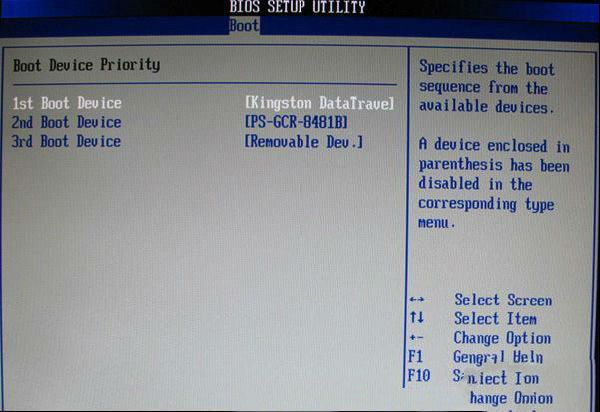
怎么把电脑设置成u盘启动图13
当我们首先在图3的硬盘驱动器“Hard Disk Drives”中选择U盘为第一启动设备“1st Drive”以后,启动优先级设备选择(Boot Device Priority)里面才会显示U盘,然后我们优先选择U盘作为第一启动设备(1st Boot Device)
以上便是怎么把电脑设置成u盘启动的详细内容了,不知道大家现在对怎么把电脑设置成u盘启动的方法都有一定的了解了吗?好了,大家要是觉得以上的方法简单就赶紧学习起来吧。
猜您喜欢
- 文件名中包含违规内容,详细教您迅雷文..2018/07/20
- usb无线网卡驱动_详细教您usb网卡驱动..2017/11/25
- 中关村win7安装版系统iso下载..2017/03/26
- ai导出内存不足,详细教您ai总是提示内..2018/09/10
- 0x0000007f,详细教您电脑蓝屏代码0x00..2018/09/06
- 本地连接不见了怎么解决2019/12/30
相关推荐
- 耳麦不能说话,详细教您耳麦不能说话怎.. 2018-09-15
- 笔记本分辨率怎么调,详细教您怎么调节.. 2018-01-15
- 联想bios设置图解详细过程 2016-11-22
- 小马一键重装系统教程 2016-11-02
- 笔记本蓝牙怎么打开,详细教您笔记本蓝.. 2018-07-09
- 系统之家w7纯净版32下载推荐.. 2016-12-05




 粤公网安备 44130202001059号
粤公网安备 44130202001059号